اختصارات لوحة المفاتيح
حول أبرز اختصارات لوحة المفاتيح.
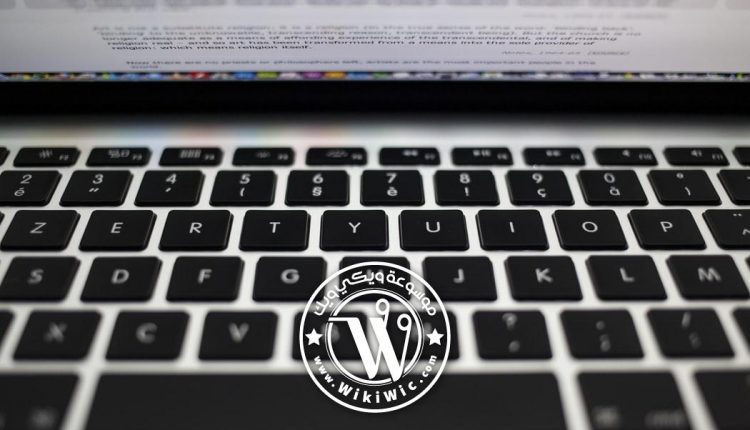
مقدمة عن اختصارات لوحة المفاتيح
إن معرفة اختصارات لوحة المفاتيح هو أمر مهم بالنسبة لنا فهو يختصر علينا المزيد من الوقت لإنشاء الأوامر المعينة لجهاز الكمبيوتر.
ومن الملاحظ أن اختصارات اللوحة تختلف بين نظام تشغيل معين وآخر فلكل نظام اختصاراته المعهودة، وهنا سنذكر هذه الاختصارات لأكثر أنظمة التشغيل شيوعاً.
أهمية اختصارات الكيبورد
تبرز أهمية اختصارات لوحة المفاتيح من كونها تختصر علينا الوقت والجهد فعند برمجة أمر ما أو اتخاذ إجراء معين يحتاج أحياناً لعدة ضغطات على الماوس حتى نحقق ما نريد.
وفي حال استخدمنا الاختصارات فنكون قد أنجزنا المطلوب خلال حركة سريعة مثل CTRL+C والتي تعطي أمر النسخ.
وهناك اختصارات سرية مذهلة في لوحة المفاتيح ستجعل عملك أكثر سهولة لذا سنذكر في هذا المقال أهم الاختصارات.
وقد يتساءل البعض لماذا اختصارات البرامج والأنظمة ضرورية؟ لكن بعد استخدامها سيجد بنفسه سلاسة معينة تجعله يعتمدها في كل إجراء مشابه.
ما هي اختصارات لوحة المفاتيح في الويندوز
مثلما قلنا فإن الاختصارات تختلف وفق نظام التشغيل ونذكرها وفق التالي:
اختصارات نظام التشغيل ويندوز 7
إن أهم اختصارات الكيبورد في نظام التشغيل الويندوز 7 هي كالتالي:
- F1 عرض التعليمات.
- Ctrl + C نسخ العنصر المحدد.
- Ctrl + X قص العنصر المحدد.
- Ctrl + V لصق العنصر المحدد.
- Ctrl + Z التراجع عن إجراء.
- Ctrl + Y إعادة إجراء.
- Ctrl + D أو Delete حذف العنصر المحدد ونقله إلى “سلة المحذوفات”.
- Shift + Delete حذف العنصر المحدد دون نقله إلى “سلة المحذوفات”.
- F2 إعادة تسمية العنصر المحدد.
- Ctrl + السهم الأيمن نقل المؤشر إلى بداية الكلمة التالية.
- Ctrl + سهم لليسار نقل المؤشر إلى بداية الكلمة السابقة.
Ctrl + سهم للأسفل نقل المؤشر إلى بداية الفقرة التالية. - Ctrl + السهم الأعلى نقل المؤشر إلى بداية الفقرة السابقة.
- Ctrl + Shift مع أحد مفاتيح الأسهم تحديد كتلة من النص.
- مفتاح Shift مع أي مفتاح سهم تحديد أكثر من عنصر في نافذة أو على سطح المكتب، أو تحديد نص داخل مستند.
- Ctrl مع أي مفتاح سهم + مفتاح المسافة تحديد عدة عناصر فردية في النافذة أو على سطح المكتب.
- Ctrl + A تحديد جميع العناصر الموجودة في مستند أو نافذة.
- F3 البحث عن ملف أو مجلد.
- Alt + Enter عرض خصائص العنصر المحدد.
- Alt + F4 إغلاق العنصر النشط أو الخروج من البرنامج النشط.
- Alt + Spacebar فتح القائمة المختصرة للنافذة النشطة.
- Ctrl + F4 إغلاق المستند النشط (في البرامج التي تسمح بفتح مستندات متعددة في نفس الوقت).
- Alt + Tab التبديل بين العناصر المفتوحة.
- Ctrl + Alt + Tab استخدام مفاتيح الأسهم للتبديل بين كافة العناصر المفتوحة.
- + Tab استخدم مفاتيح الأسهم للتنقل بين البرامج على شريط المهام باستخدام انعكاس Aero Flip 3-D.
- Alt + Esc التنقل بين العناصر بالترتيب الذي تم فتحها به.
- F6 التنقل بين عناصر الشاشة في النافذة أو على سطح المكتب.
- F4 عرض قائمة شريط العناوين في “مستكشف Windows”.
- Shift + F10 عرض القائمة المختصرة للعنصر المحدد.
- Ctrl + Esc افتح قائمة البدء.
اختصارات نظام التشغيل ويندوز 10
إن أهم اختصارات الكيبورد في نظام التشغيل مايكروسوفت ويندوز 10 هي ما يلي:
- Ctrl + X قص العنصر المحدد.
- Ctrl + C (أو Ctrl + Insert) نسخ العنصر المحدد.
- Ctrl + V (أو Shift + Insert) لصق العنصر المحدد.
- Ctrl + Z التراجع عن إجراء.
- Alt + Tab التبديل بين التطبيقات المفتوحة.
- Alt + F4 إغلاق العنصر النشط أو الخروج من التطبيق النشط.
- مفتاح شعار L + Windows تأمين الكمبيوتر.
- مفتاح شعار D+ Windows عرض سطح المكتب وإخفاؤه.
- F2 إعادة تسمية العنصر المحدد.
- F3 البحث عن ملف أو مجلد في “مستكشف الملفات”.
- F4 عرض قائمة شريط العناوين في “مستكشف الملفات”.
- F5 تحديث النافذة النشطة.
- F6 التنقل بين عناصر الشاشة في النافذة أو على سطح المكتب.
- F10 تنشيط شريط القوائم في التطبيق النشط.
- Alt + F8 إظهار كلمة المرور على شاشة تسجيل الدخول.
- Alt + Esc التنقل بين العناصر بالترتيب الذي تم فتحها به.
- Alt + الحرف المسطر تنفيذ الأمر الخاص بذلك الحرف.
- Alt + Enter عرض خصائص العنصر المحدد.
- Alt + Spacebar من اختصارات لوحة المفاتيح التي تستخدم فتح القائمة المختصرة للنافذة النشطة.
- Alt + مفتاح السهم الأيسر الرجوع للخلف.
- Alt + مفتاح السهم إلى اليمين الانتقال للأمام.
- Alt + Page Up الانتقال شاشة واحدة للأعلى.
- Alt + Page Down الانتقال شاشة واحدة للأسفل.
- Ctrl + F4 إغلاق المستند النشط.
- Ctrl + A تحديد جميع العناصر الموجودة في مستند أو نافذة.
- Ctrl + D (أو Delete) حذف العنصر المحدد ونقله إلى “سلة المحذوفات”.
- Ctrl+R (أو F5) تحديث النافذة النشطة.
- Ctrl + Y إعادة إجراء.
Ctrl + السهم إلى اليمين نقل المؤشر إلى بداية الكلمة التالية. - Ctrl + سهم إلى اليسار نقل المؤشر إلى بداية الكلمة السابقة.
- Ctrl + سهم للأسفل نقل المؤشر إلى بداية الفقرة التالية.
- Ctrl + السهم للأعلى نقل المؤشر إلى بداية الفقرة السابقة.
- Ctrl + Alt + Tab استخدام مفاتيح الأسهم للتبديل بين كافة التطبيقات المفتوحة.
- Alt + Shift + مفاتيح الأسهم في حالة التركيز على لوحة أو مجموعة في قائمة البدء، يتم نقلها في الاتجاه المحدد.
لماذا اختصارات لوحة المفاتيح ضرورية؟
سؤال يتبادر إلى ذهن الأشخاص الذين لم يجربوا استخدام الحواسيب دون الحاجة للفأرة أو من أجل البحث عن سرعة بتنفيذ الأوامر.
وتأتي ضرورة استخدام هذه الاختصارات للنقاط التالية:
- سرعة تنفيذ الأوامر.
- سلاسة باستخدام الحاسوب.
- الاعتماد على الكيبورد في حال تعطلت فأرة الحاسوب فجأة.
نعتقد بأنه يهمك الاطلاع على تعريف الحاسوب ومعلومات أساسية على موسوعة ويكي ويك عبر الرابط التالي:
اختصارات لوحة المفاتيح
هذه المقالة تم إعدادها من قبل فريق من المختصين وبعد بحث شاق وطويل من أجل محاولة إيصال المعلومة بطريقة مختصرة وفعّالة للقارئ.
- ما رأيكم بالمادة؟
نرجو منكم تقييم المقالة وإبداء أية ملاحظات أو الإبلاغ عن أي خطأ حتى نقوم بتعديله على الفور حرصاً على نشر المعلومة الصحيحة.

